こんにちは、ガジェットブロガーのREOTAN(@REOTANnoheya)です!
今回はWEBカメラ「OBSBOT tiny 4K」をレビュー!
製品名にもある通り、画質は4Kに対応。AIによる自動追跡やジェスチャーモードを搭載した、高性能WEBカメラです。
今回数日にわたって使用してみたのですが、
- 超正確なAI自動追跡
- HDR対応による暗所での高い撮影能力
- ハンドジェスチャーによる優秀なフリーハンド操作
など、どれをとっても想像以上の使い勝手でした。WEBカメラの進化っぷりに正直ビックリです。

しかもこの「OBSBOT tiny 4K」は、WEBカメラでは珍しい三脚穴も搭載。いわゆるフツーの三脚が使えるので、撮影場所を自由に選べる機動性の高さも魅力の一台です。
本記事では「OBSBOT tiny 4K」のスペックやデザイン、実際に使った感想を中心にレビューしていきます。

設置場所を選ばないから、ビデオ通話やオンライン会議にはめちゃめちゃ重宝するはず。対象物を自動追尾してくれため講義スタイルでの動画配信にも便利ですね
※【PR】本記事はメーカー様より製品をご提供いただきレビューしております。
「OBSBOT tiny 4K」の主なスペック
まずは「OBSBOT tiny 4K」の主なスペックを、「OBSBOT tiny」との比較を交えながら確認していきましょう。
・スペック一覧表
【スペック一覧】
| OBSBOT tiny 4K | OBSBOT tiny | |
| サイズ | 89.4mm x 58mm x 58mm | |
| 重さ | 147g | 146g |
| 給電方法 | USB-C / DC電源ポート | |
| 最大解像度 | 4K@30fps, 1080p/60 | 1080p/30 |
| 視野角 | 86° | 90° |
| 自動追尾 | 〇 | |
| ジェスチャーコントロール | 〇 | |
| デジタルズーム | 4倍 | 2倍 |
| オートフォーカス | 〇 | ー |
| HDR | 〇 | ー |
「OBSBOT tiny」との大きな違いは下記の4点です。
- 4K撮影と1080p/60fpsに対応
- デジタルズームが2倍 → 4倍
- オートフォーカス対応
- HDR搭載

\OBSBOT Tiny 4K 公式HPはこちら/
・4K@30fps, 1080p/60で撮影するためのシステム要件
その他、4K@30fps, 1080p/60で撮影するには下記のシステム要件が推奨されています。
【システム要件】
- MacBook Pro (2018, 8th Gen Intel® Core™ i5 プロセッサー以降)
- MacBook Air (2018, 8th Gen Intel® Core™ i5プロセッサー以降)
- iMac Retina (2019, 8th Gen Intel® Core™ i5 プロセッサー以降)
【PC 構成】
- CPU: 7th Gen Intel® Core™ i5 プロセッサー以降
- RAM: 8GB

「OBSBOT tiny 4K」のデザイン
・外箱・パッケージ内容
外箱は白と赤をベースとした立方体のデザイン。

赤箱を開封すると、収納ケースと説明書がお目見え。このケースの質感が中々良さげです。

上部には持ち運び用の取っ手が取り付けられています。

ケース内部には本体の他に各種ケーブル類を同封。ケーブル類はネットに全て収納できるため、持ち運びも楽チンです。


パッケージ内容
- OBSBOT tiny 4K本体
- USB-C to Cケーブル(1.5m)
- USB-C to A変換アダプタ
- USB-A DC給電ケーブル
- マグネット台
- 収納ケース
- 説明書(日本語記載あり)

・質感の高いシンプルなボディ
ボディは黒色を基調とした丸みのある形状です。レンズは1/2.8インチセンサーを搭載しています。

レンズは上下に±45°チルトに対応。下を向けるとすぐに撮影OFFに切り替わる「プライバシーモード」を搭載しており、とっさの来客時にも安心して利用可能です。



OBSBOTロゴ上部には、動作確認用の「カメラインジゲーター」を搭載。青緑黄赤の4色でカメラの状況を視覚的に確認することが可能です。

背面には、PC接続用のUSB-C端子と給電用のDC端子(※)を搭載しています。(※USB2.0接続の時のみ)

ジンバル部分は2軸ジンバルを採用。左右に約150°チルトするため、広々とした画角が撮影可能です。



・底部には便利な三脚穴を搭載
OBSBOT tiny 4Kの地味に大きなポイントがこの底部にある三脚穴の搭載です。

普段は付属のマグネット台に設置してこんな具合に使用するんですが、


底部に三脚穴があることで、お好きな三脚に設置して利用することが可能です。


WEBカメラと言うとモニターに設置して使うことが多いと思いますが、この三脚穴があることで
- 背景に写したくないものがある
- 少し角度を付けて撮影したい
- モニターを傷付けたくない
- 持ち運んで使用することがある
と言った際にも便利に活用することが出来ます。ネジ穴も一般的な1/4なので、ミニ三脚なんかでも使えちゃいます。


・ノイズキャンセリング付きの無指向性マイクを搭載
OBSBOT tiny 4Kはボディ正面に2つのマイクを搭載しています。(※左右にある小さな穴がマイク)

このマイクはノイズキャンセリングに対応しているため、周囲の雑音をカットしながらクリアな通話品質を実現しています。


3mくらいの距離までなら声もしっかり拾ってくれるので、WEB会議やオンライン授業で普通に使う分には全く問題ない通話品質かと思います。
「OBSBOT tiny 4K」の利用方法
・まずは専用ソフトをインストール
OBSBOTの初期設定には専用ソフト「OBSBOT Tiny Cam」のインストールが必要です。
このソフトではAI追跡機能やジェスチャーズーム機能のON/OFFはもちろん、ズーム倍率の設定やHDRの可否など様々な設定を行うことが可能です。
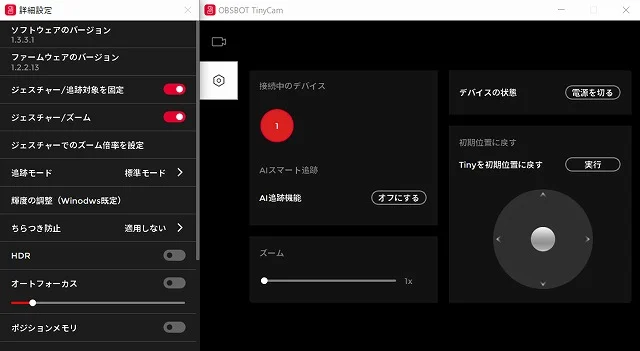
便利なショートカットキーの利用もOKです。
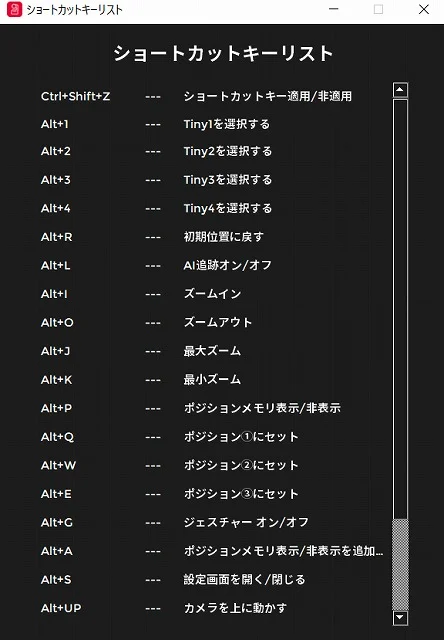

\ 詳しい使用方法はこちらのPDFファイルで確認できます /
・ZoomやSkype、GoogleMeetなどお好きなソフトを利用
一通りの設定が済んだ後は、普段お使いのソフト・アプリを介して利用するだけ。接続もPCにUSB-Cケーブルを接続するだけでOKです。
HDR対応のおかげで暗所や逆光化での撮影にも強いので、照明を付けなくてもキレイに写してくれるのが嬉しいポイントです。
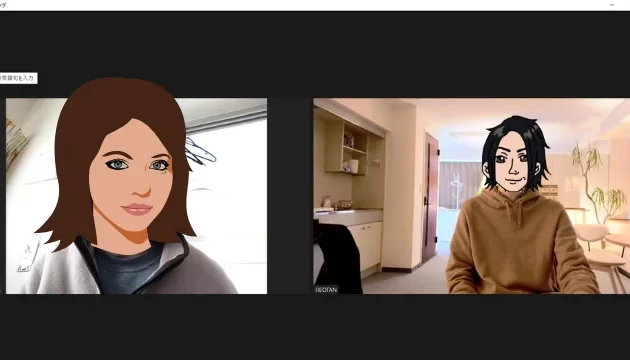
※画像はZoomでの使用例

「OBSBOT tiny 4K」で写る画角
ここからは「OBSBOT tiny 4K」を使用した際の写り具合・画角について確認していきましょう。多くの方が使うであろう、ノートPC・モニター・ミニ三脚に取り付けた状態を比較してみました。
・ノートPCで写る画角
ノートPCのディスプレイ中央に「OBSBOT tiny 4K」を設置してみました。

少しだけ下から見上げる角度になるものの、概ね問題なく利用できる画角です。横にあるカーテンや背後のパーテーションもしっかり写し出してくれます。

・PCモニターに設置した時の画角
続いてPCモニターに設置してみました。カメラの位置はちょうど視線の位置に来るくらいの高さです。

使用モニター: Acer R241YBbmix
薄いモニターでもしっかりホールドしてくれます。

画角としてはこんな感じ。設置位置が少し高くなるため、背後のパーテーションがしっかり確認できますね。

・ミニ三脚を使用した時の画角
最後にミニ三脚「Manfrotto ミニ三脚 PIXI」に設置してみました。

設置位置は自分から見て少し右側に配置されているため、画角も面白い感じに。間接照明もクッキリ判別できますね。


AI追跡機能とジェスチャーモードがスゴイ
・超優秀なAI追跡機能
本製品の特徴の一つでもあるAI追跡機能ですが、これめちゃめちゃ優秀です。使用するまで私自身も半信半疑の所が合ったんですが、気持ち悪いほど追跡してくれますw
まずは「OBSBOT tiny 4K」から2m位離れた部屋の中央に立ってみます。この状態で左右に移動しても、

こんな具合に非常にスムーズに追跡してくれるんです。動きも滑らかで、対象物を舐め回すようにゆっくり追跡して来てくれます。


もちろん上下の撮影にも対応。こんな具合にしゃがみこんでも、しっかり追跡してくれます。


・ジェスチャーでズームIN/OUTが出来る
OBSBOT tiny 4Kは「ハンドジェスチャー機能」と呼ばれる、手の動きに反応してカメラ操作する機能を搭載しています。【パー】と【L字】にすることで、あらかじめ設定した動作を行うことが可能です。
- パー:追跡する対象物の選択 / 解除
- L字:設定した倍率でのズームIN / OUT

実際に検証するとこんな感じ。部屋の中央から仮面ライダーカブトのポーズをとるだけで簡単にズーム可能です。

4倍ズーム設定で行いましたが、対象人物の顔を見失うこともありません。顔にしっかりフォーカスを合わせたまま、なめらかにズームしてくれます


・プレゼンやオンライン会議にも対応可能
ホワイトボードを使用したプレゼンや会議などの時も便利に利用可能です。文字もしっかり視認できるので、情報の共有もバッチリです

説明場所を移動してもこんな具合に自動で画角を変更してくれます。いちいちPCを動かしたりする必要がないので、めっちゃ便利ですよ


「OBSBOT tiny 4K」レビューまとめ

今回はWEBカメラ「OBSBOT tiny 4K」についてレビューしてきました。
WEBカメラは固定された位置で撮影することが多いんですが、このOBSBOTに限って言えばそういったことは必要ありません。AI追跡機能やジェスチャーモードも非常に優秀なので、料理やダンス撮影など幅広いシーンで使える面白いWEBカメラだと感じました。
OBSBOT Tiny 4Kはこんな人におすすめ
- 4K画質に対応したWEBカメラを探している
- 品質の良い、長い間使えるWEBカメラを探している
- プレゼンや会議で動きのあるシーンを撮影したい
- 好きな場所に設置出来るWEBカメラが欲しい
- ノイズキャンセリング付きマイクに魅力を感じる
こういったニーズがある方にはかなり刺さるアイテムだと感じました。

【Amazonチャージで最大2.5%還元】
Amazonでのお買い物には「Amazonチャージ」がおすすめ! ご自身のアカウントへのチャージでもOK! チャージ額に応じてポイント還元が受けられるお得な利用方法です。
【チャージ金額毎の還元率】
| チャージ金額 | 通常会員 | プライム会員 |
| 90,000円~ | 2.0% | 2.5% |
| 40,000円~ | 1.5% | 2.0% |
| 20,000円~ | 1.0% | 1.5% |
| 5,000円~ | 0.5% | 1.0% |
プライム会員になると限定の「クレジットカードチャージ」にも対応。5,000円以上のチャージで何度でもポイント還元が受けられるお得なキャンペーンを実施中です。











